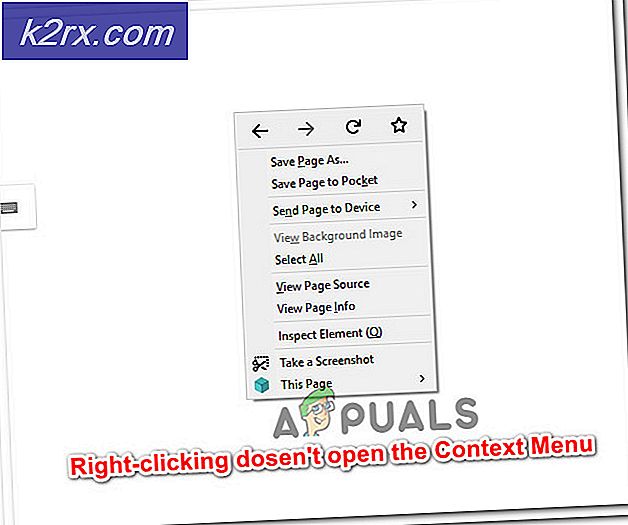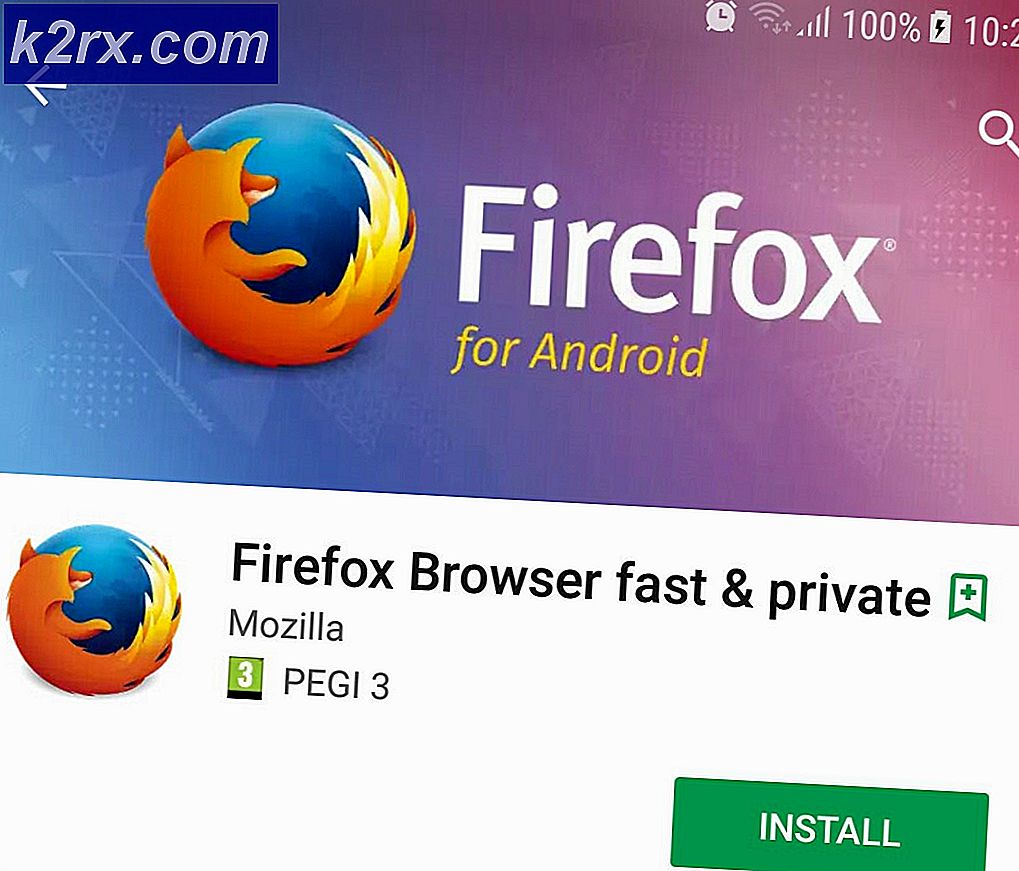Fix: PUBG Stuck on Loading Screen
Ada banyak laporan tentang PUBG (PLAYERUNKNOWN'S BATTLEGROUNDS) yang terjebak di layar pemuatan. Masalah ini telah begitu meluas sehingga secara resmi diakui oleh Twitter resmi perusahaan dan solusi diposting.
Alasan mengapa kesalahan ini terjadi tidak diketahui tetapi terlihat terjadi lebih sering dalam sistem yang berisi grafis AMD. Alasannya berkisar dari kompatibilitas perangkat keras yang buruk, masalah resolusi, klien Battleye, GeForce Experience, dll. Kami telah membuat daftar solusi yang dimulai dengan yang paling mudah di bagian atas dan yang membosankan di bagian bawah. Lihatlah.
Solusi 1: Memastikan game diperbarui
Karena ini adalah masalah yang dikenal dengan pengakuan resmi, pengembang sejak mulai meluncurkan pembaruan untuk memperbaiki masalah ini. Pastikan Anda memiliki pembaruan Windows terbaru yang diinstal serta versi PUBG terbaru .
Jika Anda melakukan pembaruan, pastikan untuk me-restart komputer Anda dan periksa apakah Anda memiliki koneksi internet yang stabil sebelum melanjutkan.
Solusi 2: Menghapus GameUserSettings.ini
PUBG secara resmi mengkomunikasikan solusi untuk game yang terjebak di layar pemuatan. Menurut pejabat teknologi, Anda harus menghapus pengaturan pengguna game yang ada di komputer Anda. Pengaturan pengguna gim ini memuat semua konfigurasi yang disimpan dalam gim Anda seperti resolusi dan pengaturan lokal lainnya. Menghapusnya tampaknya memecahkan masalah.
- Tutup semua aplikasi dan game yang sedang berjalan. Sekarang arahkan ke direktori berikut:
C: \ Users \ {UserID} \ AppData \ Local \ TslGame \ Saved \ Config \ WindowsNoEditor \
Di sini item {UserID} sesuai dengan ID Pengguna yang unik untuk Anda masing-masing. Anda dapat dengan mudah melihat ID dengan menavigasi ke alamat dan memilih profil Anda.
- Sekarang hapus file GameUserSettings. ini dan restart komputer Anda.
- Buka klien Steam Anda dan klik Pustaka yang ada di bagian atas. Di sini semua game yang Anda instal akan terdaftar.
- Klik kanan pada PUBG dan pilih Properties .
- Setelah berada di properti, telusuri ke tab File Lokal dan klik opsi yang menyatakan Verifikasi Integritas File Game . Steam kemudian akan mulai memverifikasi semua file yang ada sesuai dengan manifes utama yang dimilikinya. Jika ada file yang hilang / rusak, itu akan mengunduh file itu lagi dan menggantinya dengan benar.
- Sekarang arahkan ke Pengaturan Anda dengan menekan opsi Pengaturan setelah mengklik Steam hadir di sudut kiri bawah layar. Setelah di Pengaturan, buka tab Unduhan yang ada di sisi kiri antarmuka.
- Di sini Anda akan melihat kotak yang tertulis Folder Steam Library . Klik itu
- Semua informasi konten uap Anda akan dicantumkan. Klik kanan padanya dan pilih Repair Library Files .
- Restart Steam dan periksa apakah Anda dapat memainkan PUBG tanpa terjebak di layar pemuatan.
Solusi 3: Menonaktifkan Fitur eksperimental NVIDIA GeForce Experience
GeForce adalah merek unit pemrosesan grafis (GPU) yang dirancang dan dipasarkan oleh Nvidia. Mereka terdiri dari unit high-end yang dibuat untuk memberikan kinerja dalam mesin apa pun. Ada aplikasi bernama GeForce Experience yang membantu Anda mengoptimalkan game, mengambil rekaman, dan membantu Anda memperbarui driver kapan pun diperlukan.
TIP PRO: Jika masalahnya ada pada komputer Anda atau laptop / notebook, Anda harus mencoba menggunakan Perangkat Lunak Reimage Plus yang dapat memindai repositori dan mengganti file yang rusak dan hilang. Ini berfungsi dalam banyak kasus, di mana masalah ini berasal karena sistem yang rusak. Anda dapat mengunduh Reimage Plus dengan Mengklik di SiniAda pilihan di aplikasi GeForce Experience yang memungkinkan fitur eksperimental di komputer Anda. Fitur eksperimental adalah fitur yang tidak diimplementasikan secara permanen di seluruh arsitektur dan hanya ada untuk keperluan percobaan.
- Buka aplikasi pengalaman GeForce Anda, klik ikon ' roda gigi ' yang ada di bagian atas layar sehingga pengaturan bisa muncul.
- Setelah pengaturan di sini, hapus centang pada kotak Aktifkan fitur eksperimental. Pembaruan GeForce Experience mungkin diperlukan . Setelah tidak dicentang, simpan perubahan dan keluar. Nyalakan kembali komputer Anda dan coba meluncurkan game lagi.
Solusi 4: Berpindah ke SSD
Solid State Drives (SSD) adalah jenis perangkat penyimpanan yang memiliki akses dan waktu penulisan yang lebih rendah dibandingkan dengan hard drive standar. SSD ini adalah roket dalam memuat game, mem-boot Windows, atau mengekstrak file untuk program apa pun bila diperlukan.
Meskipun hard drive modern tidak kurang, masalah layar pembebanan yang macet tampaknya dapat dipecahkan jika game dipindahkan ke SSD . Dipindahkan ke SSD yang berarti itu dipasang di sana dari awal atau dipindahkan menggunakan metode yang digariskan oleh Steam itu sendiri.
Pindahkan game ke SSD dan pastikan Anda memiliki jumlah minimum RAM di komputer Anda. Jumlah yang ideal adalah 16 gigs.
Solusi 5: Menurunkan Resolusi Layar
Jika PUBG gagal melewati layar pemuatan, itu mungkin berarti ada masalah dengan resolusi layar atau ada beberapa aspek rasio yang tidak didukung. Anda harus mencoba menurunkan resolusi layar Monitor atau TV Anda dan coba lagi.
Jika ini tidak berhasil, Anda dapat mencoba menjalankan game dalam mode berjendela dan melihat apakah ini melakukan trik. Anda dapat mengakses pengaturan ini dengan mengklik kanan pada aplikasi dan menavigasi ke tab kompatibilitas.
Solusi 6: Menonaktifkan Perangkat Lunak Antivirus
Alasan mengapa kesalahan ini mungkin terjadi adalah gangguan dari perangkat lunak Antivirus yang diinstal pada komputer Anda. Ada beberapa opsi yang melindungi komputer Anda dengan memantau berbagai aplikasi yang berjalan dan jenis sumber daya yang mereka gunakan.
Dalam solusi ini, Anda harus mengeksplorasi sendiri dan melihat apakah ada pengaturan di antivirus Anda yang mungkin menyediakan layanan ini. Selanjutnya, Anda harus bermain sebagai pengecualian untuk mencegah semua masalah ini terjadi.
Jika Anda tidak dapat memperbaiki masalah, Anda dapat menonaktifkan antivirus sepenuhnya . Anda dapat memeriksa artikel kami tentang Cara Menonaktifkan Antivirus Anda. Restart komputer Anda setelah menonaktifkan dan lihat apakah Anda dapat mengakses situs tanpa masalah.
Anda juga dapat mencoba perbaikan berikut selain semua solusi yang tercantum di atas:
- Memperbarui driver Grafik Anda. Permainan macet juga merupakan sinyal bahwa driver grafis Anda tidak dapat memuat game dengan benar.
- Mengatur ulang internet Anda juga dapat memperbaiki masalah jika ada kesalahan konfigurasi. Jangan lupa untuk memeriksa pengaturan router Anda.
- Matikan BEServices dari task manager. Ini diketahui menyebabkan masalah dengan permainan.
- Nonaktifkan firewall Windows Anda atau tambahkan pengecualian untuk aplikasi Steam dan PUBG.
- Nonaktifkan segala macam overclocking pada CPU dan GPU Anda.
TIP PRO: Jika masalahnya ada pada komputer Anda atau laptop / notebook, Anda harus mencoba menggunakan Perangkat Lunak Reimage Plus yang dapat memindai repositori dan mengganti file yang rusak dan hilang. Ini berfungsi dalam banyak kasus, di mana masalah ini berasal karena sistem yang rusak. Anda dapat mengunduh Reimage Plus dengan Mengklik di Sini